redis是一个key-value存储系统。和memcached类似,php使用redis,需要安装redis服务器和php-redis php语言客户端扩展。
一、安装redis服务器
1、下载安装包
redis官网:http://redis.io/
需要人工下载源代码编译,很复杂,windows 64bit系统可以直接使用下面的已经编译好的exe。
win64bite安装包:http://pan.baidu.com/s/1hrLD6RU
安装过程很简单,注意选择是否加入环境变量选项即可。
2、使用redis
1)安装完毕后可以看到以下目录文件
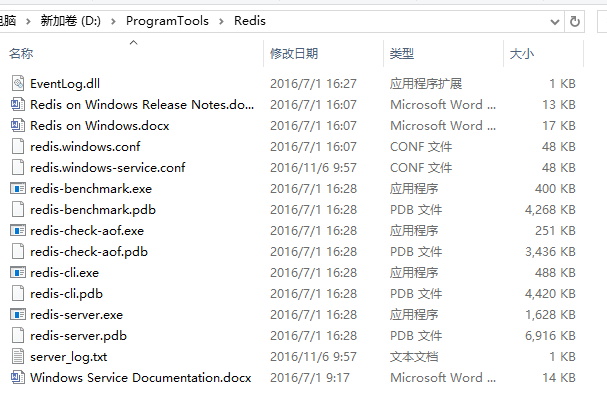
2)启动redis-server服务器

使用如下命令开启服务器
redis-server.exe redis.windows.conf 3)试用redis
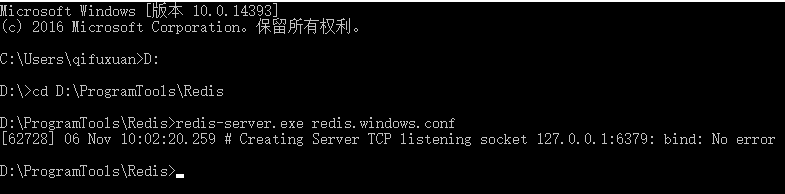
参照上图测试redis。
二、安装php-redis.dll扩展
1、查看php版本号
安装任何扩展都需要看如下信息
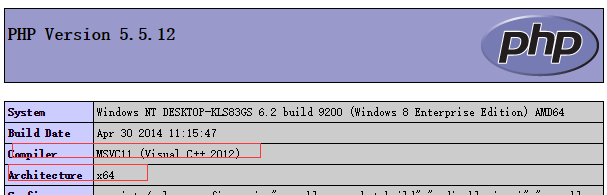
PHP版本号,php编译环境,64bit/32bit,线程安全等。
我这里应该选择php5.5 vc11 64bit ts 的dll
2 、下载php-redis.dll和php-igbinary.dll
php-redis.dll依赖于php-igbinary.dll序列化,因此需要同时安装两个
php-redis.dll下载地址:http://windows.php.net/downloads/pecl/snaps/redis/2.2.5/
php-igbinary.dll下载地址:http://windows.php.net/downloads/pecl/releases/igbinary/1.2.1/
根据上面php版本分析我选择如下:
php_redis-2.2.5-5.5-ts-vc11-x64.zip
php_igbinary-1.2.1-5.5-ts-vc11-x64.zip
php5.5以下版本因为缺少64bit的扩展,因此建议直接放弃,升级到php5.5以上版本.
3、安装php-redis.dll和php-igbinary.dll
将下载好的php_redis.dll、php_redis.pdb、php_igbinary.dll、php_igbinary.pdb文件放到php的ext目录下。
添加扩展php.ini,
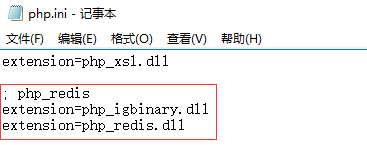
重启服务器即可。打开phpinfo查看是否有redis扩展。
4、测试php-redis
使用如下代码测试:
<?php
$redis=new Redis();
$redis->connect('192.168.1.11',6379);
$redis->set('test','helloworld');
echo $redis->get('test');
?>






















 450
450

 被折叠的 条评论
为什么被折叠?
被折叠的 条评论
为什么被折叠?








